저번 포스팅에서는 터미널에서 Maria를 수정/편집/삽입/삭제를 진행했는데, 그래픽으로도 할 수 있다고 한다.
먼저 Maria에 세팅해주고 HeidiSQL를 설치하여 이용해보자.
1. PuTTY에 접속해서 Maria DB 세팅을해주자.
use mysql;
다음 명령어를 입력해두자.
SELECT host, user FROM user;
표에는 localhost만 적혀있는데, localhost만 접속할 수 있다는 뜻이다. 다른 IP도 접속 할 수 있도록 다른 IP를 추가해보자.
GRANT ALL PRIVILEGES ON *.* TO 'root'@'%' IDENTIFIED BY '====암호=====';root의 %는 모든 IP에 접속할 수 있게 해준다. 만약 본인의 노트북만 접속되게하고싶으면 본인 노트북의 IP를 입력하면 된다.grant 명령어를 사용하여 작업하면 FLUSH PRIVILEGES를 실행할 필요가 없다.

2. vi 편집기에서 bind - address를 수정하자.
sudo vi /etc/mysql/mariadb.conf.d/50-server.cnf


3. 방화벽을 설정한다.
sudo iptables -A INPUT -p tcp --dport 3306 -j ACCEPT
sudo iptables -A OUTPUT -p tcp --dport 3306 -j ACCEPT
3306은 마리아DB가 기본적으로 설치했을때의 번호이다.
방화벽을 설치했는데 빠져나갈 구멍을 세팅해야할 것이다.
sudo service mysql restartmysql을 재시작하는 명령어이다.

4. 구글 검색에 HeidiSQL을 검색해서 다운로드 사이트에 접속한다.
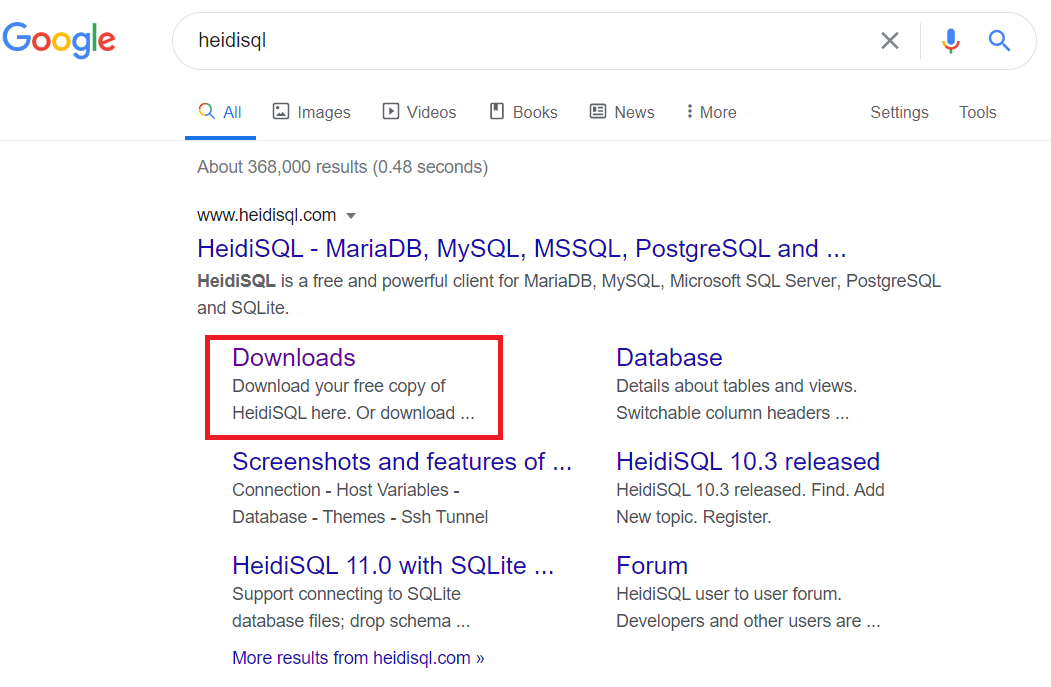
포터블 버전의 64bit짜리로 다운받아준다.
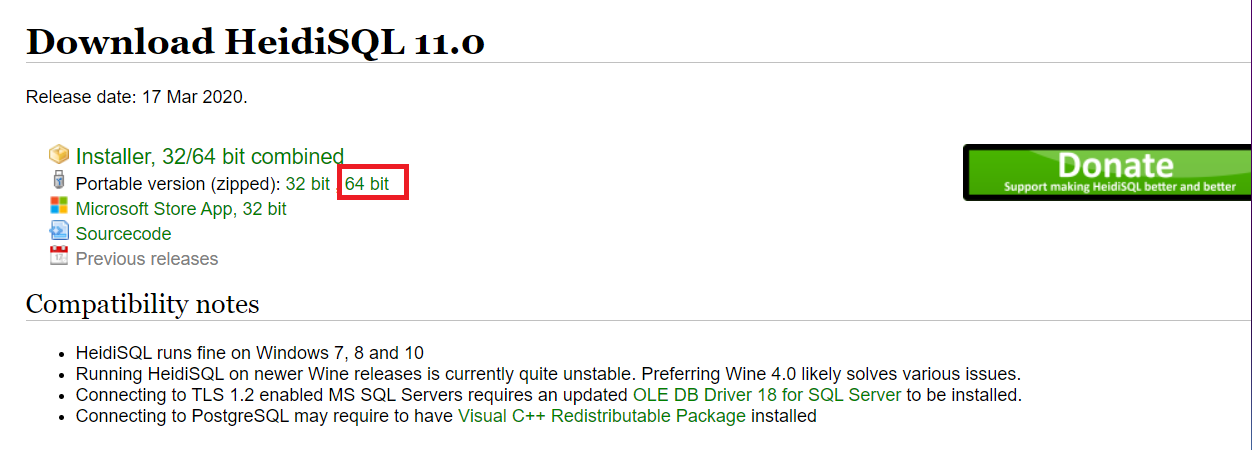



호스트명/IP는 라즈베리파이의 IP를 입력해주고, 암호는 root계정의 암호를 입력해주고 열기버튼을 클릭한다.
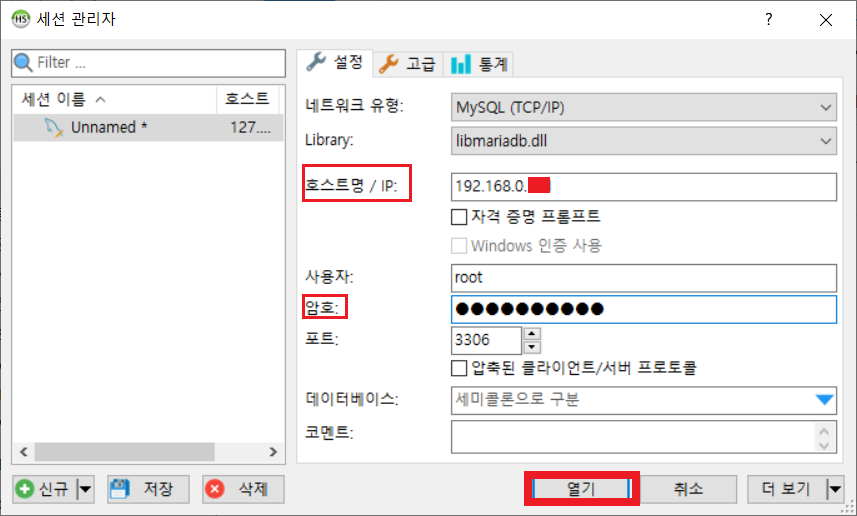

방금 우리가 추가한 mysql 에 들어가서 확인해보자.
mysql 더블 클릭 -> 맨밑의 user클릭 위의 탭중에 '데이터'를 클릭하면 방금 마리아DB에서 추가한 %가 추가되있는 것을 확인할 수 있다.


HeidiSQL
'개발자과정준비 > 파이썬(Python)' 카테고리의 다른 글
| [Python] 4. 데이터베이스 Maria (0) | 2020.08.05 |
|---|---|
| [Python] 공공데이터 api로 데이터 가져오기 (3) | 2020.07.29 |
| [Python] 3. 튜플, 딕셔너리, 제어문, break문, Continue문 (0) | 2020.07.26 |
| [Python] 2. 파이썬 기본 자료형, 리스트 (0) | 2020.07.26 |
| [Python] 1. vi 편집기 사용법 익히기 (0) | 2020.07.26 |
